电脑想升级win11系统对配置都有一定要求,配置太低安装之后容易卡顿,有的用户电脑安装后结果不满足最低系统要求,明明之前检查硬件和CPU都符合要求的,这是怎么回事?可能是系
电脑想升级win11系统对配置都有一定要求,配置太低安装之后容易卡顿,有的用户电脑安装后结果不满足最低系统要求,明明之前检查硬件和CPU都符合要求的,这是怎么回事?可能是系统设置出现问题,关于此疑问,下面一起看下win11不满足最低系统要求的解决方法。
具体方法如下:
1、win+r 打开运行窗口,输入regedit打开注册表。
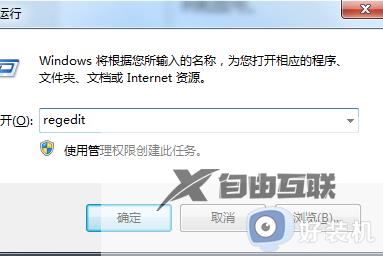
2、导航到以下路径HKEY_LOCAL_MACHINESYSTEMSetupMoSetup。
3、右键单击 MoSetup 点击 新建-DWORD(32)。
4、修改新值名称为:AllowUpgradesWithUnsupportedTPMOrCPU,值设置为1。提示:Windows 11 的映像安装将不会检查:TPM 2.0(但是至少需要 TPM 1.2)以及 CPU 系列和型号。
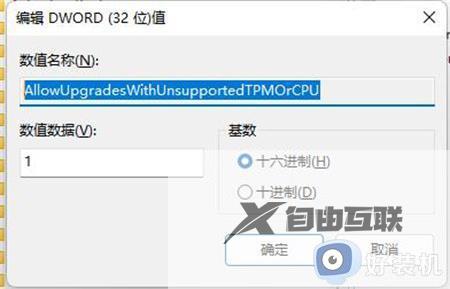
5、如果已下载Win11镜像(微软官网提供下载),右键镜像文件打开方式选择windows资源管理器。点击step.exe。
6、因微软不建议在不满足Windows 11 最低系统要求的设备上安装 Windows 11 。安装过程中会有风险提示,点击接受即可。
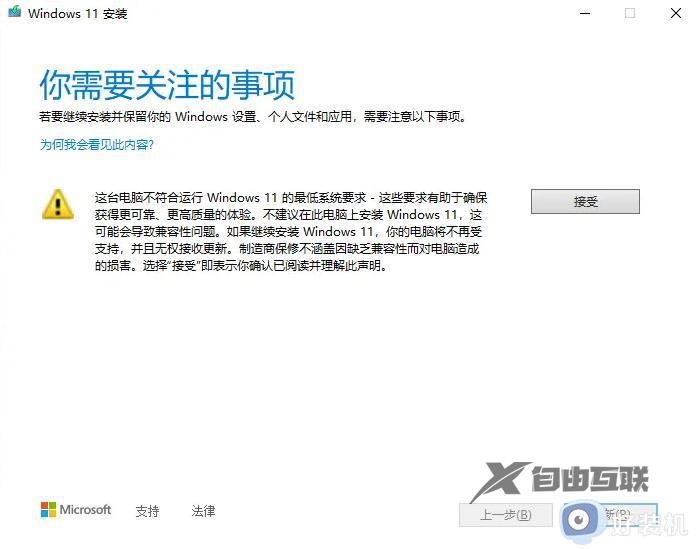
上述win11不满足最低系统要求的原因和解决方法,根据教程步骤操作,电脑顺利安装上win11系统。
